
Uruchamianie aplikacji w Autostart (folder)
Mamy przygotowaną aplikację lunar uruchamianą z pliku lunar.jar.
Przy użyciu programu programu Launch4j przekształciłam go w plik lunar.exe. Program
wygenerował również plik konfiguracyjny lunar.xml.
Wszystkie te trzy pliki umieściłam w folderze C:\User\Jacek\lunar (Rys. 293):
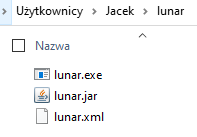
Chcemy aby aplikacja uruchamiała się przy starcie komputera i logowaniu. Mamy do wyboru dwie możliwości:
- aplikacja uruchamia się dla wszystkich użytkowników
- aplikacja uruchamia się dla wybranego użytkownika
Uruchamianie aplikacji dla wszystkich użytkowników
Znajdujemy i otwieramy folder C:\ProgramData\Microsoft\Windows\Menu Start\Programy\Autostart.
Tworzymy skrót do pliku lunar.exe. Jeżeli skrót nie chce się utworzyć w folderze Autostart możesz skrót utworzyć na Pulpicie i przeciągnąć do
folderu Autostart. Musisz posiadać uprawnienia administratora. U mnie folder wygląda tak (Rys. 294):
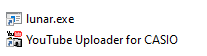
Wyłączamy komputer i uruchamiamy ponownie.
Gdy odpalimy komputer po kilku sekundach zobaczymy na Pulpicie okno uruchomionej
aplikacji (Rys. 295):
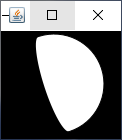
Aplikacja pokazuje aktualną fazę Księżyca.
Uruchamianie aplikacji dla wybranego użytkownika
Wykonujemy dokładnie tak samo, tyle, że skrót programu umieszczamy w innym folderze.
C:\Użytkownicy\Jacek\AppData\Roaming\Microsoft\Windows\Menu Start \Programy\Autostart
Wyłączamy komputer i uruchamiamy ponownie.
Gdy odpalimy komputer po kilku sekundach zobaczymy na Pulpicie uruchomioną aplikację.

